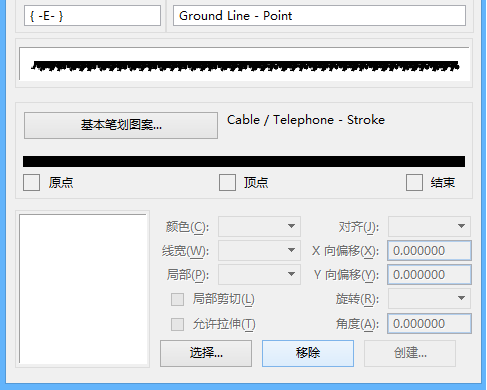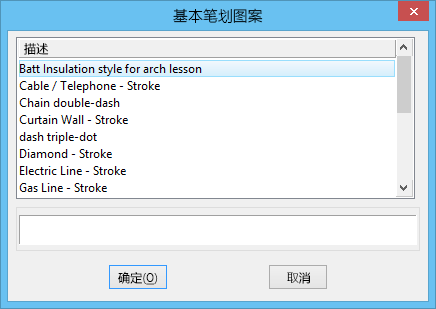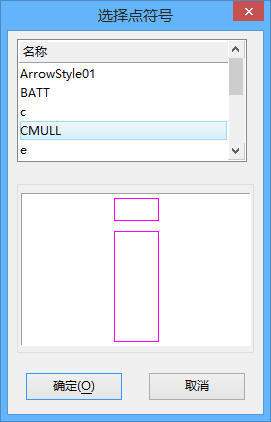通过调整现有组件创建点符号组件
-
在组件列表框中,选择要调整的点符号组件。
将显示用于处理点符号组件的控件。
-
从编辑菜单中选择复制。
将复制该组件。系统会在组件列表框中自动选择该副本,并显示一条带有点符号组件的示例线、基本笔划图案和点符号本身。
- (可选)
单击基本笔划图案按钮。
将打开基本笔划图案对话框。
- (可选) 在基本笔划图案对话框中,选择新点符号组件所基于的笔划图案组件,然后单击确定按钮(或双击所需组件)。
- (可选)
返回到线型编辑器对话框,然后选择要与点符号关联的笔划(方法是先显示所需的点线型)。
将高亮显示所选笔划。
- (可选)
单击对话框底部的选择按钮。
将打开选择点符号对话框。打开线型库中的所有点符号均可供选择。按照创建点符号中的步骤进行操作,以创建其他点符号并使其可供选择。
- (可选)
在选择点符号对话框中,选择点符号,然后单击确定按钮(或双击所需的点符号)。
返回到线型编辑器对话框,此时生成的点符号组件会显示在列表框下方。
- (可选)
指定点符号与所选笔划之间的关联:
要将关联点符号的原点置于笔划的中点上,请从原点选项菜单中选择中心。
或者
要将关联点符号的原点置于笔划的起始点(左端点)上,请从原点选项菜单中选择左。
或者
要将关联点符号的原点置于笔划的终点(右端点)上,请从原点选项菜单中选择右。
要指定额外的点符号原点水平偏移距离(从在上一步中设置在笔画上的对齐点开始),请在X 向偏移字段中键入在笔划图案(x 轴)方向上所需的距离(以主单位计)。
要指定额外的点符号原点垂直偏移距离(从笔划上的对齐点开始),请在Y 偏移字段中键入在垂直于笔划图案(x 轴)及其平面的方向上所需的距离(以主单位计)。
要设置点符号旋转角度,请在旋转字段中键入所需角度(以度计)。
- (可选) 重复第 5 步到第 8 步,以将点符号与其他笔画关联起来。
- (可选) 在组件列表框下面的字段中,键入组件描述。
- 从线型编辑器对话框的文件菜单中,选择保存。